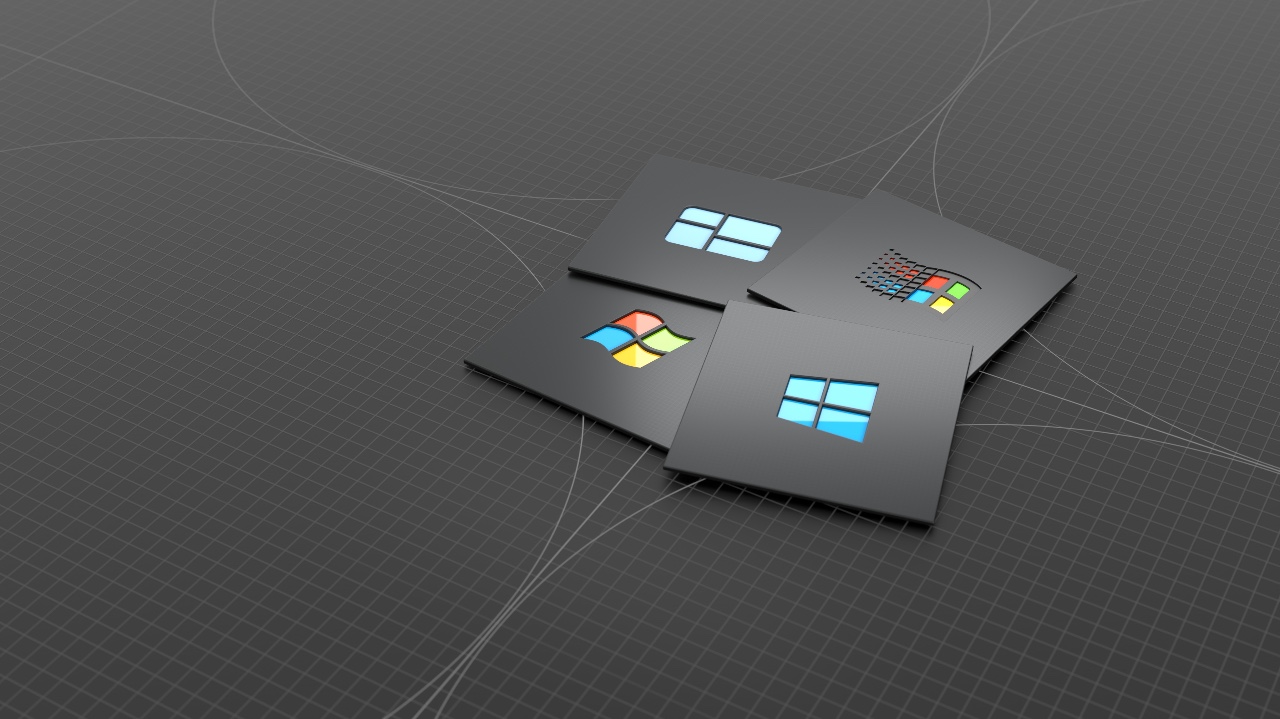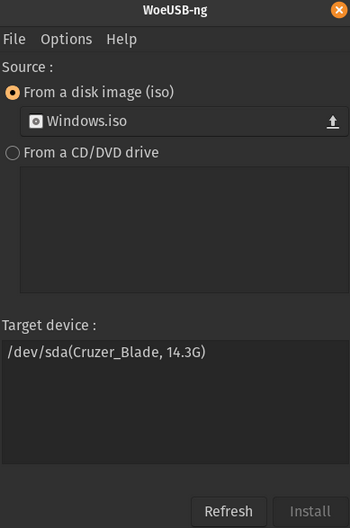4.7 KiB
如何在 Linux 中创建 USB 启动盘来拯救 Windows 用户
WoeUSB 可以在 Linux 中制作 Windows 启动盘,并帮助你的朋友解锁他们罢工的机器。
人们经常要求我帮助他们恢复被锁死或损坏的 Windows 电脑。有时,我可以使用 Linux USB 启动盘来挂载 Windows 分区,然后从损坏的系统中传输和备份文件。
有的时候,客户丢失了他们的密码或以其他方式锁死了他们的登录账户凭证。解锁账户的一种方法是创建一个 Windows 启动盘来修复计算机。微软允许你从网站下载 Windows 的副本,并提供创建 USB 启动盘的工具。但要使用它们,你需要一台 Windows 电脑,这意味着,作为一个 Linux 用户,我需要其他方法来创建一个 DVD 或 USB 启动盘。我发现在 Linux 上创建 Windows USB 很困难。我的可靠工具,如 Etcher.io、Popsicle(适用于 Pop!_OS)和 UNetbootin,或者从命令行使用 dd 来创建可启动媒体,都不是很成功。
直到我发现了 WoeUSB-ng,一个 GPL 3.0 许可的 Linux 工具,它可以为 Windows Vista、7、8 和 10 创建一个 USB 启动盘。这个开源软件有两个程序:一个命令行工具和一个图形用户界面 (GUI) 版本。
安装 WoeUSB-ng
GitHub 仓库包含了在 Arch、Ubuntu、Fedora 或使用 pip3 安装 WoeUSB-ng 的说明。
如果你是受支持的 Linux 发行版,你可以使用你的包管理器安装 WoeUSB-ng。或者,你可以使用 Python 的包管理器 pip 来安装应用程序。这在任何 Linux 发行版中都是通用的。这些方法在功能上没有区别,所以使用你熟悉的任何一种。
我运行的是 Pop!_OS,它是 Ubuntu 的衍生版本,但由于对 Python 很熟悉,我选择了 pip3 安装:
$ sudo pip3 install WoeUSB-ng
创建一个启动盘
你可以从命令行或 GUI 版本使用 WoeUSB-ng。
要从命令行创建一个启动盘,语法要求命令包含 Windows ISO 文件的路径和一个设备。(本例中是 /dev/sdX。使用 lsblk 命令来确定你的驱动器)
$ sudo woeusb --device Windows.iso /dev/sdX
你也可以启动该程序,以获得简单易用的界面。在 WoeUSB-ng 应用程序窗口中,找到 Windows.iso 文件并选择它。选择你的 USB 目标设备(你想变成 Windows 启动盘的驱动器)。这将会删除这个驱动器上的所有信息,所以要谨慎选择,然后仔细检查(再三检查)你的选择!
当你确认正确选择目标驱动器后,点击 Install 按钮。
创建该介质需要 5 到 10 分钟,这取决于你的 Linux 电脑的处理器、内存、USB 端口速度等。请耐心等待。
当这个过程完成并验证后,你将有可用的 Windows USB 启动盘,以帮助其他人修复 Windows 计算机。
帮助他人
开源就是为了帮助他人。很多时候,你可以通过使用基于 Linux 的系统救援 CD 来帮助 Windows 用户。但有时,唯一的帮助方式是直接从 Windows 中获取,而 WoeUSB-ng 是一个很好的开源工具,它可以让这成为可能。
via: https://opensource.com/article/21/2/linux-woeusb
作者:Don Watkins 选题:lujun9972 译者:geekpi 校对:wxy